ご利用ガイド HOW TO USE
ライトボックスは、左側メニューの4番目にあります。
お探しの写真、検索したコンテンツを管理/検討頂く際に便利な機能です。ライトボックスの作成には上限がなく、ご検討内容ごとに画像を管理できます。
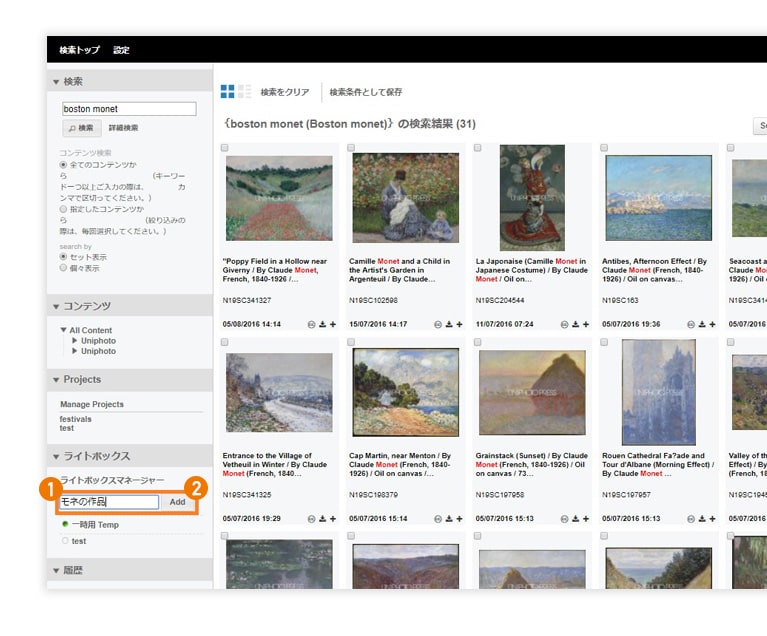
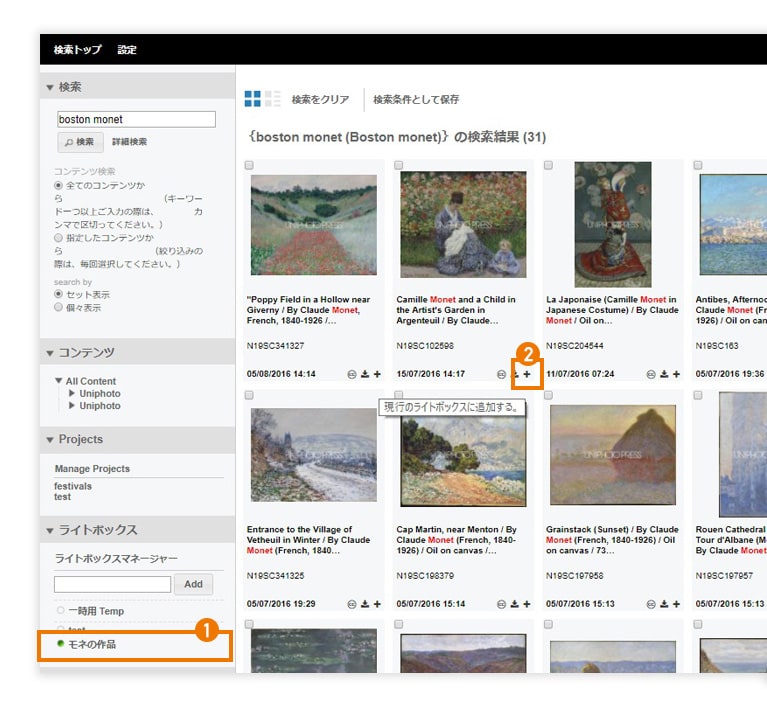
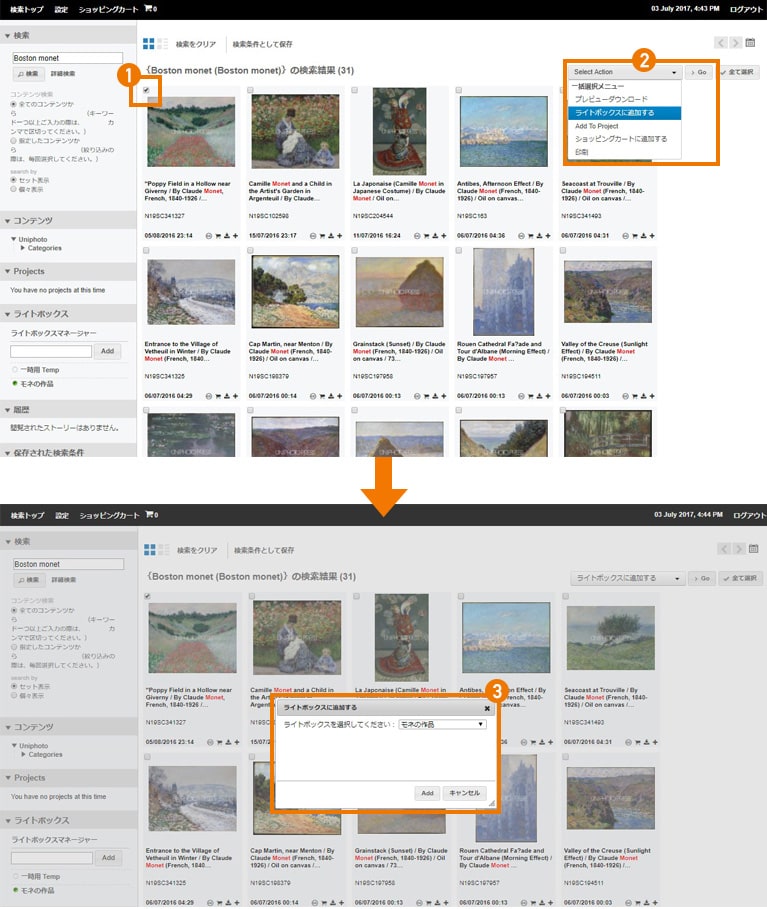
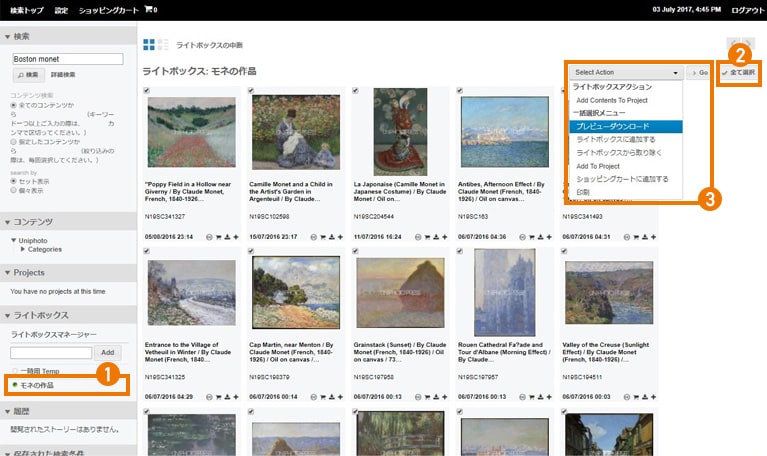
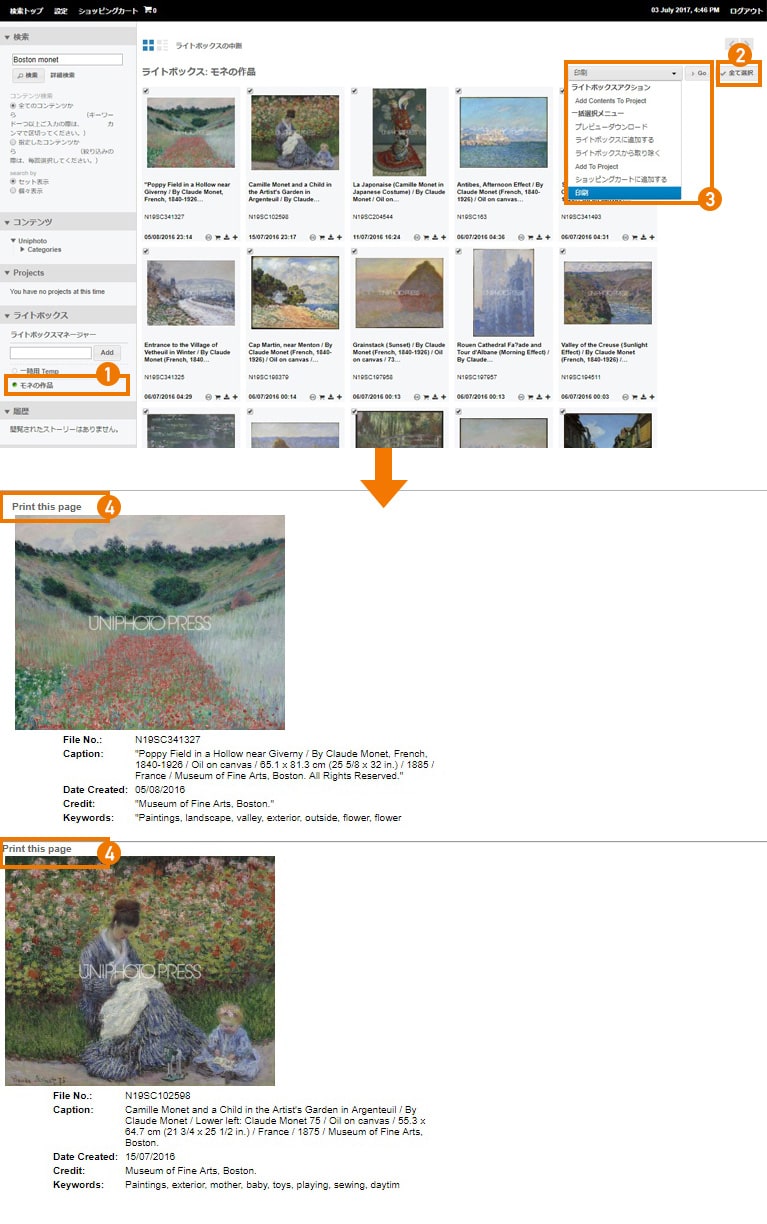
ライトボックスメニュー内のボックス名をクリックすると表示されます。
名前の変更やボックスの削除など編集したい場合には、“ライトボックスマネージャー”から編集ができます。
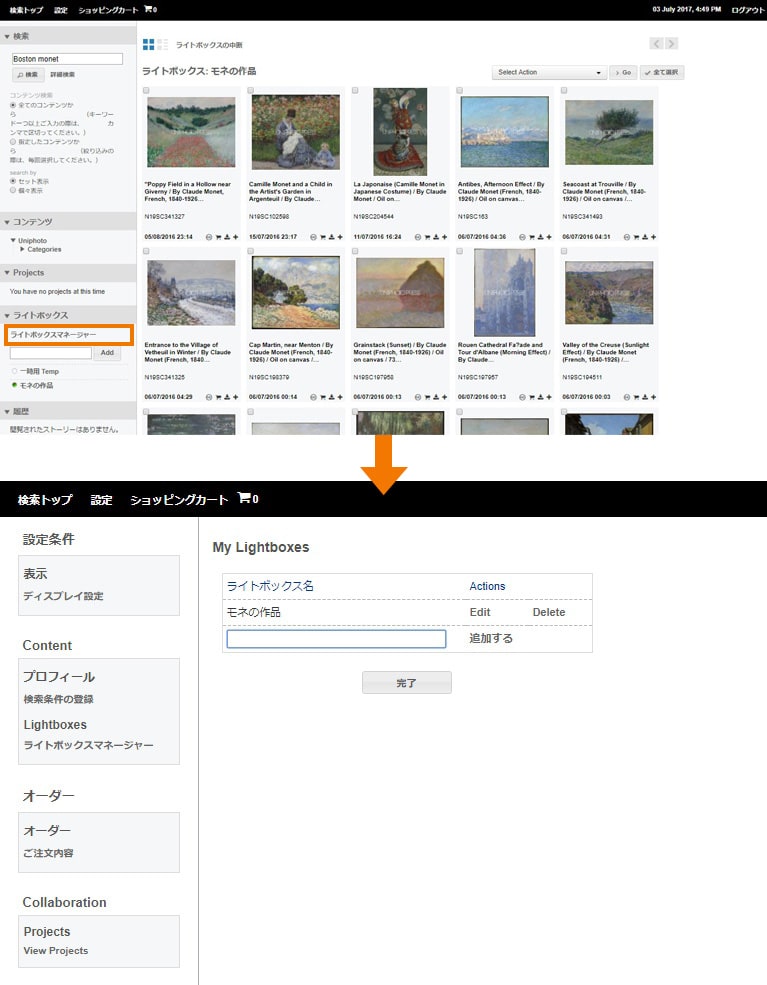
ユニフォトプレスが世界中の提携先を通じて取り扱う写真・イラスト・動画素材は数億万枚以上。
当サイトでは、その中より特に美術・歴史分野を中心に約300万枚をキーワード検索・注文・ダウンロードすることが出来ます。
日々追加されるニュースや風景写真、報道動画は、提携先の専門サイトを検索し注文することが出来ます。
また、取り扱い写真の中からご要望の写真を検索しご提案する写真検索サービスや個別取り寄せ、そして著作権許諾申請といった各種サービスも積極的に行っております。
出版、放送、広告、WEB、教材制作、商品化などに携わる、多くのクリエイター、企画・制作者、編集者の皆様からのご依頼をお待ちしております。